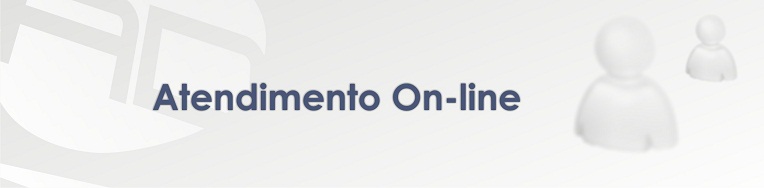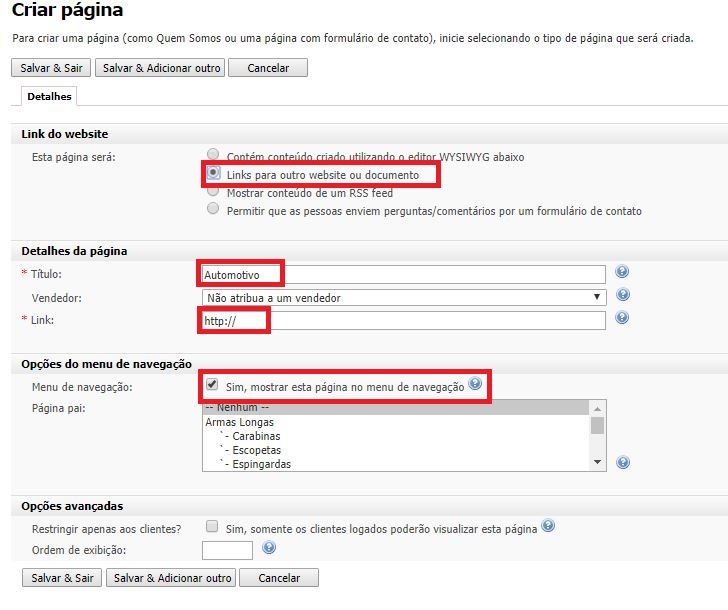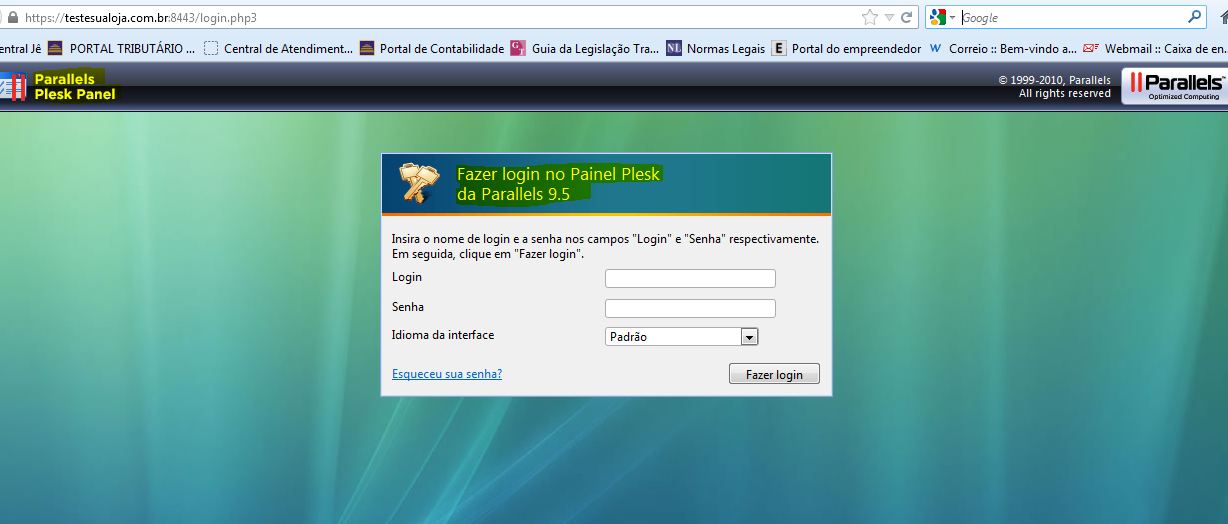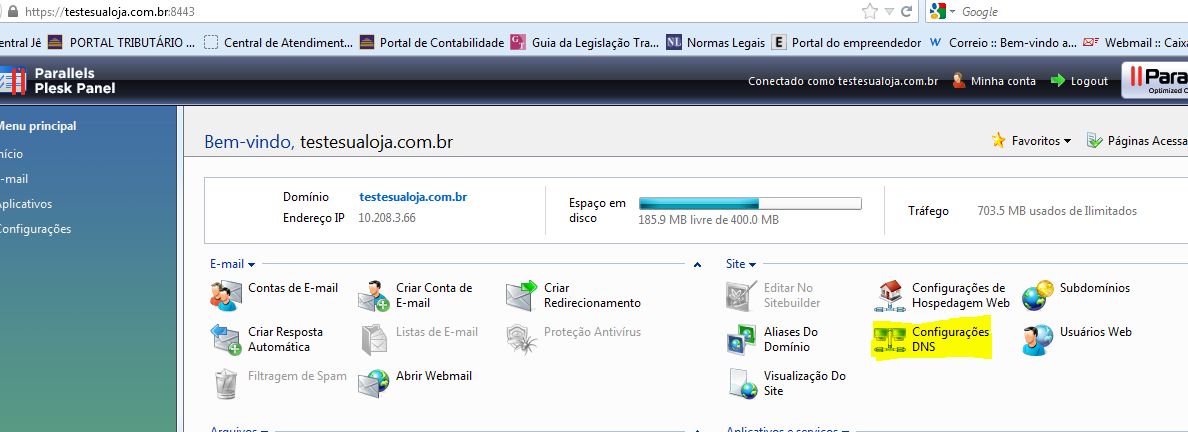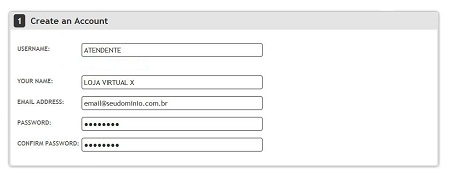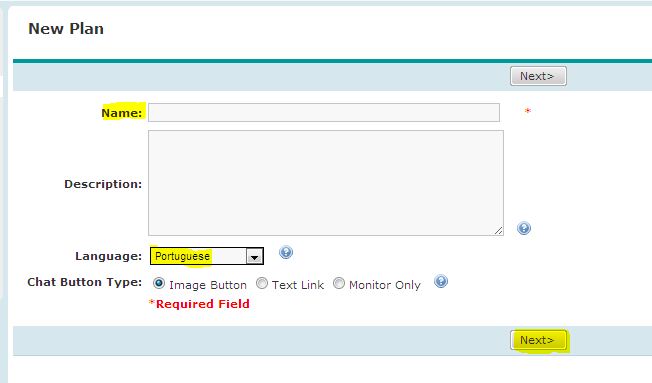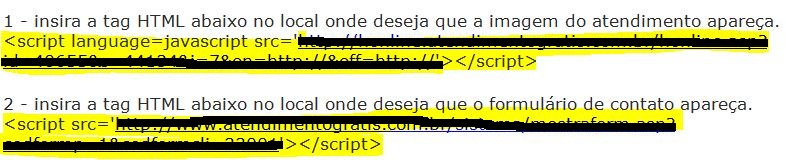Chat
De Melhor Loja Web
Alguns Chat podem ser utilizados de forma gratuita. Outros não, veja abaixo.
Tabela de conteúdo |
Lentidão no site ao escolher Chat's
Ao escolher o chat desejado verifique se o mesmo não está interferindo na conexão do seu site, alguns chat's ao serem instalados na loja como, por exemplo: settings.messenger.live.com fazem com que o site fique lento uma vez que o mesmo está como principal conexão. Observe na imagem abaixo a URL de redirecionamento quando se utiliza: settings.messenger.live.com
O correto é aparecer o domínio de seu site.
Sendo assim para desativar o chat acesse:
Chat's Gratuitos
OBSERVAÇÃO IMPORTANTE, LEIA ANTES DE PROSSEGUIR:
Você pode utilizar o chat de sua preferência, nós iremos utilizar o chat grátis BravEnet apenas como exemplo. Isso não significa que você deva usar obrigatoriamente este chat. Hoje existem centenas de chats gratuitos e fáceis de serem trabalhados.
Vale lembrar que este procedimento vale para todos os chats.</BIG>
Chat via Atendimento Grátis
1- Acesse o site http://www.atendimentogratis.com.br/, clique em CADASTRO conforme a imagem abaixo:

2- Efetue o cadastro conforme é solicitado pelo site:

3- Após finalizado corretamente o cadastro, será apresentado a seguinte mensagem:
4- Será enviado um e-mail com um conteúdo semelhante ao abaixo:
Olá Portal3,
Seu cadastro para utilizar o sistema de Atendimento On-line Grátis foi concluído com sucesso.
Já foram criados para você 1 Site e 1 Atendente e 1 Formulário de Contato. Acessando sua área Administrativa você poderá adicionar mais Sites e Atendentes e Formulários.
Sua informação de login é: Usuário: seuemail@seudominio.com.br Senha: 123456
Para começar a utilizar o sistema, siga as instruções abaixo:
1 - insira a tag HTML abaixo no local onde deseja que a imagem do atendimento apareça. <script language=javascript src='http://honline.atendimentogratis.com.br/honline.asp?id=38093&s=41367&i=7&on=http://&off=http://'></script>
2 - insira a tag HTML abaixo no local onde deseja que o formulário de contato apareça. <script src='http://www.atendimentogratis.com.br/sistema/mostraform.asp?codformp=1&codformcli=30557'></script>
3 - Faça o download do programa de atendimento aqui
4 - Instale o programa, insira seu usuário e senha do atendente
5 - Insira na página principal do seu site (http://melhorlojaweb.com.br) um link para nosso site.
Exemplos de Códigos Fontes de Links:
<a href=http://www.atendimentogratis.com.br>CRM e Atendimento Gratis.</a> <a href= http://www.atendimentogratis.com.br>CRMGratis.</a> <a href=http://www.atendimentogratis.com.br>Helpdesk Free.</a> <a href=http://www.atendimentogratis.com.br>Atendimento</a> <a href=http://www.atendimentogratis.com.br>Conheça Atendimento Gratis</a> <a href= http://www.atendimentogratis.com.br>Sistemade Atendimento e CRM Gratis</a>
Para mais informações veja abaixo as regras de utilização do sistema.
Para solicitar a avaliação da possibilidade de inserção do link para nosso site em um endereço alternativo ao do disposto acima, utilize nossa página de Contato.
Você pode alterar as suas configurações, bem como usuário e senha de atendentes na área administrativa em http://www.atendimentogratis.com.br/
IMPORTANTE:
Regras de utilização do sistema:
O uso do sistema é completamente Grátis. Porém é exigido que seja adicionado um link para nosso site na página principal do site onde será instalado o sistema.
A licença de uso do software é LINKWARE.
A checagem da existência do link é periódica e o sistema será desativado sempre que não for encontrado.
O Link para nossa página pode ser colocado em qualquer local visível na sua página principal e pode conter qualquer texto maior que 3 caracteres.
O uso de técnicas de cloacking para esconder o link ocasionará a desativação permanente do sistema e o bloqueio do domínio para uso futuro.
5. Após concluído todos os passos, seu chat já está pronto para uso! Boas vendas!
Registrando a sua conta
1- Acesse: http://www.braveapps.com/chat/ e clique em "Add a chat room to your site"
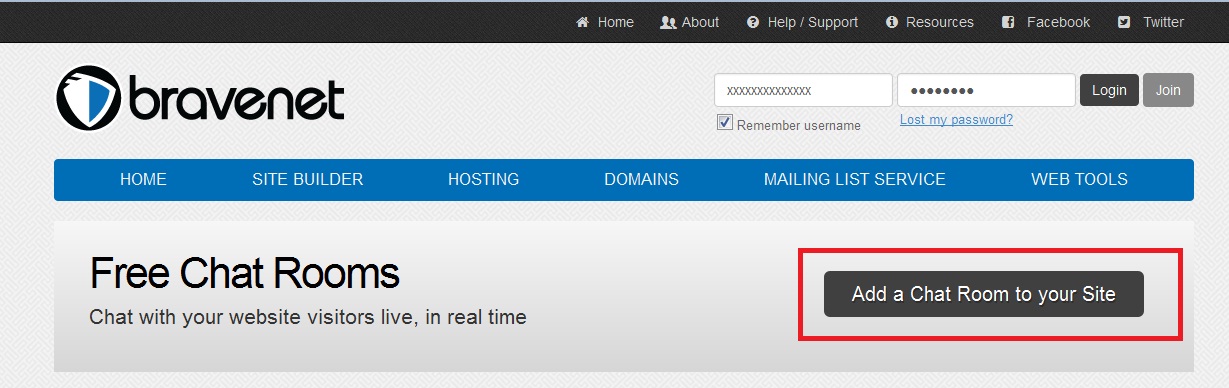
2-Em seguida, preencha os campos e depois clique em "SIGN UP NOW"

3-Feito, você irá receber um código de validação em seu e-mail.

4- Copie o código que recebeu em seu e-mail, como a imagem demonstra."

5- Cole os códigos informados no campo (como a imagem demonstra) e clique em "validate"."

Configurando o seu chat
1- Após registrar a sua conta, acesse: http://www.braveapps.com/chat/ e entre com os seus dados de acesso.
2- Em seguida, clique em Web Apps
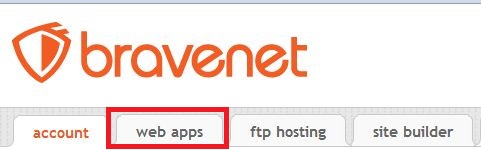
5- Defina a URL de sua loja virtual, como por exemplo: www.sualoja.com.br e clique em Save preferences

6- Clique em Copy and Paste Code

7- Haverá diversos modelos de chat nesta etapa, escolha a exibição de sua preferência e copie o código que esta dentro da caixa, como a imagem mostra:
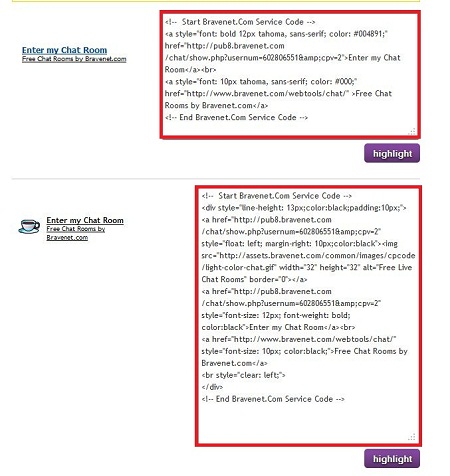
8- Acesse a administração de sua loja virtual e no canto superior direito, clique em 'Configurações' e depois em 'Atendimento Online'.
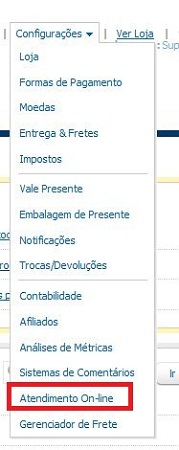
9- Clique em Outro 'aplicativo de terceiros para Chat' e cole o código da etapa 7 nesta caixa
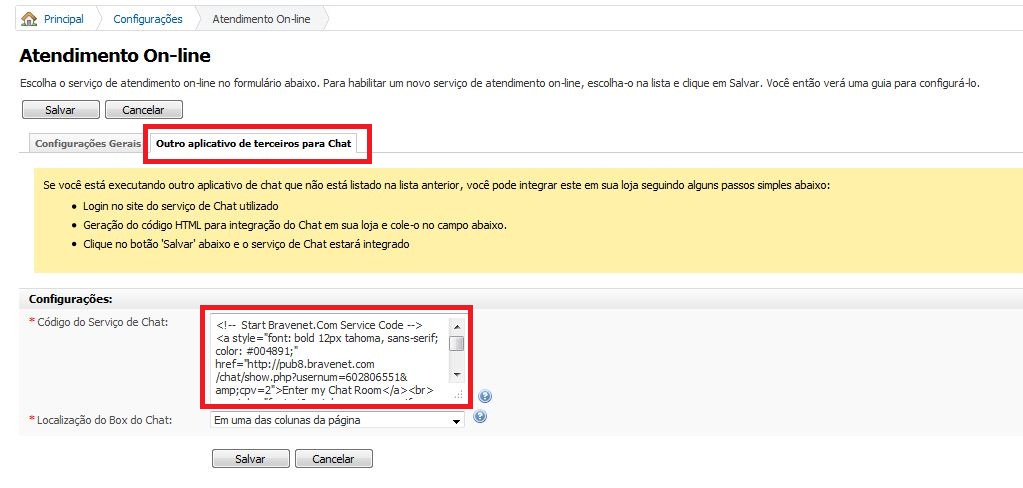
10-Nesta tela, onde está escrito "Enter my Chat Room" você pode alterar para uma frase de sua preferência, como por exemplo "Clique aqui para ser atendido Online".
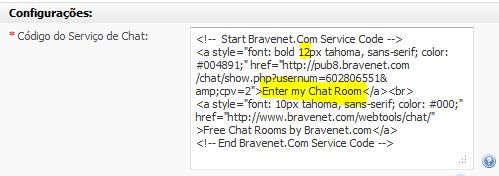
11-Feito isso, o resultado final do chat, ficará parecido com este, em sua página:
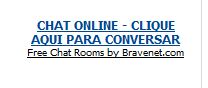
Acessando o seu Chat
1- Acesse http://www.bravenet.com/chat/ entre com seus dados de acesso.
3- Em seguida, entre com o seu nome de usuário.

Criando uma conta no chat COMM100
Informativo
À partir de 2012 esse chat deixou de gratuito, e dentre as mudanças houve também alterações em suas configurações. Sendo assim, não oferecemos suporte com relação ao mesmo, os dados aqui informados trata-se apenas de uma sugestão de chat.
'
![]() Primeiro é preciso criar uma conta através da página:
Primeiro é preciso criar uma conta através da página:
https://hosted.comm100.com/admin/siteregister.aspx?apptype=1&language=0
Preencha todos os dados, e em seguida confirme seu cadastro.
Você receberá em seu e-mail cadastrado, o ID, e-mail, e senha para administração do Chat.
Configurações gerais
![]() Agora é preciso definir várias configurações:
Agora é preciso definir várias configurações:
Após o cadastro você receberá seus dados de acesso em seu e-mail, feito isso é preciso que você efetue o LOGIN no site, e logo em seguida no lado esquerdo da página vá na opção de "Chat & Monitor"
Efetue o LOGIN, e essa será a página que você ficará aberto para conversar com seus clientes.
Agora vamos dar continuidade à configuração.
- O próximo passo ainda no lado esquerdo da página vá na opção "Website Integration" e logo em seguida na opção de "New", como segue a imagem:
- Na próxima tela você irá escolher o nome que deseja para o chat, junto da linguagem como segue a imagem:
- No próximo passo você irá selecionar a posição que você deseja que fique a imagem do CHAT em sua loja. Selecionado é só ir para o próximo passo.</br>
- O próximo passo são algumas informações necessárias para os clientes, sugerimos que deixe as informações todas assinaladas como segue a imagem:
- A próxima página é a posição que você deseja que fique o chat em sua loja.
- O próximo passo é para você selecionar a mensagem de inicio em seu chat e também você tem a opção de habilitar ou desabilitar alguns campos necessários para que o cliente preencha antes da conversa.
- O próximo passo é a opção de mensagem offline que o cliente pode deixar para você receber.
- A próxima página a informação não é necessária, só basta dar um próximo passo.
- Na seguinte página você deixará a primeira opção assinalada.
- A última página não precisa selecionar nada, apenas deixar como está e finalizar!
Instalando o Chat em sua Administração
Feito todo esse procedimento devemos instalar o mesmo na sua administração da loja.
Para isso acesse a sua administração e vá na opção CONFIGURAÇÃO - ATENDIMENTO ONLINE
Copie todo o código que tem na primeira página, como segue a imagem:
E cole na sua administração.
Criando uma conta no chat Livezilla
Informativo
À partir de 2012 esse chat deixou de gratuito, e dentre as mudanças houve também alterações em suas configurações. Sendo assim, não oferecemos suporte com relação ao mesmo, os dados aqui informados trata-se apenas de uma sugestão de chat.
o Livezilla é um chat instalado no Windows podendo ser instalado direto em seu desktop e não há necessidade de subir arquivos na raiz de sua Loja, conforme está detalhado no tutorial do próprio Livezilla. Leia todo o passo-a-passo acessando: http://www.livezilla.net
Para que você possa instalar o mesmo em seu computador é preciso acessar: http://www.livezilla.net/installation/en/ - e ir na 1ª opção de download.
Ao ativar o Livezilla em sua Loja Virtual utilizando-se do passo a passo de instalação deles, eles explicam que é necessário colar o Snippet de código na Loja, mas isto você fará pela administração da mesma, veja no tutorial 3 onde você encontrará o código que precisa. http://www.livezilla.net/installation/en/
Para que o mesmo funcione em sua Loja basta que você acesse a sua administração, wwww.sualoja.com.br/admin - clique na opção CONFIGURAÇÕES - ATENDIMENTO ONLINE, e cole o código do mesmo onde mostra a imagem abaixo: